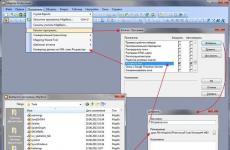Преобразование XML-данных в чертёж DXF. О программе XML Конвертер Конвектор хмл полигон межевой план
Для конвертирования xml-выписок Росреестра в MapInfo имеется бесплатная утилита (xml-конвертер) выгрузки в таблицы из выписок или кадастровых планов, загрузку которой можно произвести со страницы .
Подключение конвертера данных из XML-схем Росреестра в MapInfo
Для подключения данной утилиты необходимо все файлы представленные в архиве поместить в папку Tools, как правило расположенную на диске «С:Program FilesMapInfoProfessionalTools». Учтите что для данной операции и работы утилиты необходимы права уровня администратора. Далее запускаете MapInfo и меню «Программы/Каталог программ…», нажимаем кнопку «Добавить». В поле «Размещение» ищем и выбираем утилиту «ИмпортMI» в папке Tools и далее нажимаем «Открыть». После чего задаем в строке «Заголовок» свое имя данной утилиты и нажимаем кнопку «ОК». Далее рекомендуется поставить флажок в поле Автозагрузка напротив заданного вами имени данной утилиты и нажимаем кнопку «ОК». Теперь данная утилита под названием «XML-конвертер» будет находиться в меню «Программы».

Импорт данных из xml-выписки Росреестра
Запустив конвертер через меню «Программы/Конвертер данных из XML-схем Росреестра» в окне настройки импорта необходимо перво-наперво выбрать папку в которую будут сохраняться результаты конвертации нажав на кнопку «Папка». Далее подключаем конвертируемый xml-файл кадастрового плана территории (КПТ) или кадастровой выписки земельного участка (КВЗУ) нажав на кнопку «Файл XML». По кнопке «Стили» можно провести дополнительную настройку стилей слоев относительно стандартной. Номера точек при отсутствии xml-элемента Num_Geopoint следует выбирать из списка элемент Su_Nmb. При необходимости вы можете поменять местами координаты, установив соответствующий флажок.

По кнопке «Дополнительно » можно выбрать групповую обработку файлов и при этом настроить вид конвертации с очисткой или обновлением таблиц в папке для конвертированных данных. Запуск конвертации осуществляется по нажатии на кнопку «Конвертировать».

Установив флажок «Создавать выходные данные таблицы в план-схеме с экстремумами из файла XML» вне зависимости от выбранной системы координат по кнопке «Проекция» данные в таблицах MapInfo будут в план-схеме. Для установления параметров местной системы координат, необходимо отключить вышеприведенную опцию снятием флажка. По кнопке «Проекция» выбрать соответствующую проекцию из файла MAPINFOW.PRJ. Но как правило параметры местной системы координат в данном файле отсутствуют.
Установление местной системы координат в MapInfo
Необходимость установления параметров местной системы координат существует в тех случаях, когда необходимо использовать сведения из разных источников, имеющих отличные системы координат. Для этого необходимо прописать параметры местной системы координат в каталоге систем координат MAPINFOW.PRJ. Открываем данный файл в простом блокноте и вписываем параметры местной системы по следующему подобию в конце документа пропустив одну строку:
«— Местная система координат —»
«МСК-12 зона 1», 8, 1001, 7, 47.55, 0, 1, 1250000, -5914743.504
«МСК-12 зона 2», 8, 1001, 7, 50.55, 0, 1, 2250000, -5914743.504
Необходимо отметить, что в данном случае первая строка указывает на группу систем координат с названием «Местная система координат». Вторая и третья строки указывают на параметры «МСК-12 зона 1» и «МСК-12 зона 2». Данные параметры являются расчетными и примерными, и взяты из статьи МСК-12 Республика Марий Эл параметры для mapinfow.prj .
Пример сопоставления данных
В качестве примера импорта xml-выписки Росреестра возьмём КПТ, рассмотренный в статье «Кадастровый план территории» . В ней так же приведены ссылки на различные способы импорта xml-выписок Росреестра.

В результате сопоставлению данных на соответствующую территорию из кадастрового плана территории в местной системе координат и данных из SAS.Планет с подключенным слоем кадастрового зонирования территории получилось, что параметры все таки являются примерными при использовании их в Mapinfo.
Единая многомодульная платформа "Полигон Про"
– новое технологическое решение, сочетающее в себе профессиональный уровень возможностей и удобный пользовательский интерфейс.
ПРОфессионально.ПРОдуманно.ПРОсто.
Лицензия "Полигон Про: Конвертер XML" на использование программного модуля "Конвертер XML" .
Программный модуль "Конвертер XML" позволяет конвертировать содержимое любых XML-файлов , выдаваемых Росреестром, в том числе полученных в Росреестре (КПТ, кадастровых выписок и паспортов ЗУ, выписок и паспортов ОКС и др.) и сдаваемых в Росреестр (межевых, технических планов, карт планов и др.) в форматы MIF/MID, DXF.
Программный модуль "Конвертер XML" конвертирует все типы файлов, распознает все типы объектов: участки, многоконтурные участки, участки с изъятыми частями (дырками), части, границы кадастрового квартала, субъекта (муниципального образования, населенного пункта), границы территориальных и иных зон, объекты капитального строительства, их части и контуры. Можно выгрузить не только графические объекты, но и их подписи и пункты опорно-межевой сети.
На выходе получаете файлы, формата:
- MIF – с координатами площадных объектов, линейных сооружений и окружностей;
- MID – с семантической информацией: кадастровый номер объекта, площадь, тип объекта, адрес, категория земель, вид разрешенного использования, кадастровая стоимость, кадастровый номер единого землепользования и другое;
- DXF – с координатами объектов (POLYLINE - полилинии замкнутые и незамкнутые, CIRCLE - окружности для сооружений). В полученном в результате конвертации файле для группировки графических элементов одного объекта используются блоки.
- Операционная система (любая из перечисленных версий):
- Windows Server 2008 R2 (с пакетом обновлений 1),
- Windows Server 2012,
- Windows 7 (с пакетом обновлений 1),
- Windows 8,
- Windows 8.1,
- Windows 10.
Внимание! Программа "Полигон Про" не совместима с операционной системой Windows XP. Операционная система Windows XP снята компанией Microsoft с поддержки в 2014 г. (информация с официального сайта Мicrosoft), а, значит, для нее не выходят обновления безопасности, что делает уязвимой как саму ОС, так и Ваши данные. Рекомендуем использовать ОС Windows версии 7 и выше.
- Процессор 32-разрядный (x86) или 64-разрядный (x64) с тактовой частотой 1 ГГц (гигагерц) или выше.
- Оперативная память (ОЗУ):
- 1 ГБ (гигабайт) для 32-разрядной системы;
- 2 ГБ для 64-разрядной системы.
- Оптимальный объем свободного пространства для установки базы данных ФИАС :
- для 1-ого региона - 6 ГБ;
- для всех регионов - 58 ГБ.
Графическое устройство с поддержкой DirectX 9 .
- версии 4.5 и выше (включен в дистрибутив) .
- Текстовый редактор Word 2007 (Service Pack 3) /2010/2013 (! кроме версии 2010 Starter) офисного пакета Microsoft Office или текстовый редактор Writer бесплатного офисного пакета OpenOffice.org версии 3.1 и выше.
- Программа подписи по российским стандартам: КриптоПро CSP 3.6, 3.9 или 4.0 (Программа КриптоАРМ не требуется) .
- Для преобразования в формат PDF должен быть установлен MS Office 2007 или выше , при этом в MS Office 2007 компонент для преобразования файлов не встроенный, его нужно устанавливать отдельно. Скачать компонент .
- Программа требует наличие на компьютере мыши. Работа без мыши невозможна.
Архив КПТ
Архив кадастровых планов территорий, файлов ЕГРН
Файлов КПТ ///
% Росреестра
9016574 других кадастровых файлов
Обменивайтесь КПТ и выписками с коллегами: загрузите свой файл в наш архив, скачайте другой нужный Вам файл, смотрите здесь распечатку или чертеж. Храните свои XML-файлы в нашем архиве, здесь они не потеряются. Это бесплатно.
23237 кадастровых инженеров - участники архива. Спасибо за доверие!
Вы не авторизованы на сайте. Пожалуйста, авторизуйтесь для скачивания файлов.
Войти (авторизоваться) /// Регистрация
Новости
Стоимость балла 21 руб. при покупке от 5 до 49 баллов, дальше дешевле... до 11 руб. за балл. Баллы начисляются моментально, ограничение на количество скачиваний снимается на сутки. Оплата по картам, либо QIWI. Другие способы оплаты доступны при сумме от 3000 руб.
Загрузите файлы
Вы можете загрузить до 1000 файлов за один раз, для этого нажмите мышью на первом файле в списке, затем, удерживая клавишу Shift , нажмите на последнем. Загружайте любые XML-файлы или ZIP-архивы (можно архивы в архивах), а также файлы электронных подписей (но только вместе с XML-файлами).
Скачайте файлы
Скачайте файл, для этого укажите здесь кадастровый номер квартала или объекта недвижимости, либо найдите его ниже в списке регионов, районов, кварталов, объектов. Для скачивания КПТ по списку кварталов используйте инструмент .
Инструкция:
Сервис работает бесплатно, но Вы можете нас отблагодарить:
- Поделитесь ссылкой в социальных сетях
- Напишите на форумах об этом сервисе
- Расскажите коллегам о существовании этого сервиса
- Напишите отзыв на .
Печать выписок и КПТ
Печать XML-файлов кадастровых выписок, паспортов, кадастровых планов территории
Вы не авторизованы на сайте. Пожалуйста, авторизуйтесь для распечатки файлов.
Войти (авторизоваться) /// Регистрация
Новое
03.05.2019 Распечатываются электронные подписи. Проверяется, не был ли документ изменен после подписания. Можно распечатать только подпись - загрузите файл *.sig Предыдущая версия
10.02.2019 Краткие выписки ЕГРН 01 можно распечатать как полные и увидеть координаты - поставьте галочку.
25.01.2019 КПТ 11, 10, 09, 08 - печатаем БЫСТРО! Ограничений по размеру нет! Сделано оглавление КПТ. Находите объект - по ссылке переходите к координатам. Предыдущая версия .
01.07.2018 Добавлена распечатка Акта обследования объекта недвижимости и Схемы расположения ЗУ на КПТ.
Вы получили электронный XML-документ, но не знаете, как его распечатать?
Загрузите XML-файл и получите его печатную форму.
Так можно распечатать полученные в Росреестре выписки, справки, кадастровые планы территорий, а также документы, сдаваемые в Росреестр: межевые и технические планы, схемы, акты обследований и другое.
Электронная подпись и как ее увидеть?
Вам предоставили файл с расширением sig, и утверждают, что это электронная подпись документа. Но так ли это? Чтобы убедиться, загрузите файл, и сервис покажет, кто подписал и когда. Если загрузить ZIP-архив, в котором документ и его подпись, то сервис скажет "подпись верна" в случае, если документ не был изменен после подписания.
Какие XML-документы можно распечатать?
- Кадастровый план территории (версии 05, 07, 08, 09, 10, 11 - ЕГРН 01)
- ЕГРН: выписки ЗУ и ОКС: краткие и полные (версии 07, 01 ЕГРН)
- Кадастровая выписка о земельном участке (версии 03, 04, 05, 06, 07)
- Кадастровый паспорт земельного участка (версии 02, 03, 04, 05, 06)
- Справка о кадастровой стоимости (версии 02, 03)
- Кадастровый паспорт объекта капитального строительства (версии 01, 02, 03, 04)
- Кадастровая выписка об объекте капитального строительства (версии 01, 02, 03)
- Уведомление об отсутствии сведений в ГКН (версии 02, 03)
- Решение об учете, отказе, исправлении, аннулировании и т.п. (версия 01, 02)
- Справка о прекращении существования объекта учета (версия 01)
- ЕГРП: Выписки о правах, правообладателях, отсутствии сведений и др. (версии 01-07)
- Межевой план (версии 04, 05, 06, 08)
- Технический план (версии 02, 03, 06)
- Акт обследования (версии 01, 02)
- Схема расположения ЗУ на КПТ (версии 01, 02)
Инструкция:
С помощью кнопки Обзор выберите исходный XML-файл , либо ZIP-архив , содержащий один или несколько XML-файлов, нажмите на кнопку Печатать . После этого страница обновится, и на экране появится печатный документ . Полученный документ Вы можете сохранить на своем компьютере: Файл - Сохранить.
Если документ объемный: в кадастровом плане территории может быть огромное количество точек земельных участков, точек границ субъектов и других. Для версий 11 (ЕГРН 01), 10, 09, 08 мы решили проблему скорости печати, а для более ранних версий Вы можете с помощью галочек исключить часть информации, чтобы получить документ быстрее.
Без обозначений ЗУ и ОКС можно сделать чертеж в разделе 2, чтобы убрать смазанность - галочка "Раздел 2 без обозначений".
Для распечатки подписи в окне выбора файлов в выпадающем списке выберите "Все файлы", а в центре окна файл, имя которого заканчивается на.sig . Для проверки подписи документа сначала упакуйте файл и подпись в ZIP-архив.
Примечание: для печати выписки подходит абсолютно любой браузер и любых версий: Opera, Google Chrome, Яндекс-браузер, Mozilla Firefox, Internet Explorer и др.
Предупреждение: загружая документ, Вы автоматически выражаете свое согласие с правилами сервиса . Платный аналог данного сервиса: Полигон Про: Печать XML .
Внимание: получение печатного документа может занять некоторое время (даже несколько минут в зависимости от размера файла). После нажатия на кнопку Печатать не закрывайте окно браузера и не переходите по ссылкам.
Сервис работает бесплатно. Количество распечатываемых файлов не ограничено.
Сервис работает бесплатно, но Вы можете нас отблагодарить:
- Поделитесь ссылкой в социальных сетях
- Напишите на форумах об этом сервисе
- Расскажите коллегам о существовании этого сервиса
- Напишите отзыв на
- Оставьте чаевые - это обозначит Ваш высокий статус. Будем благодарны.